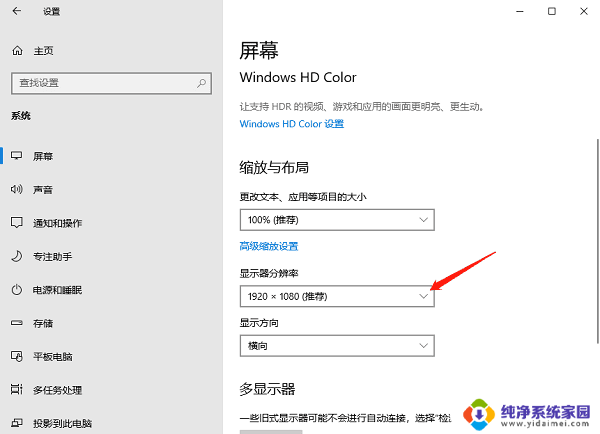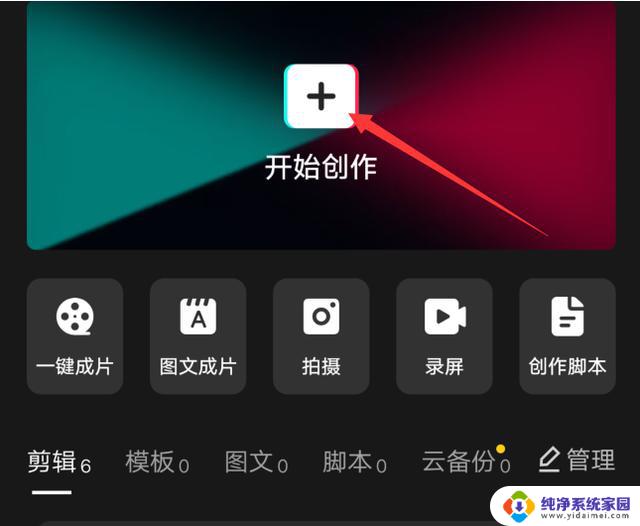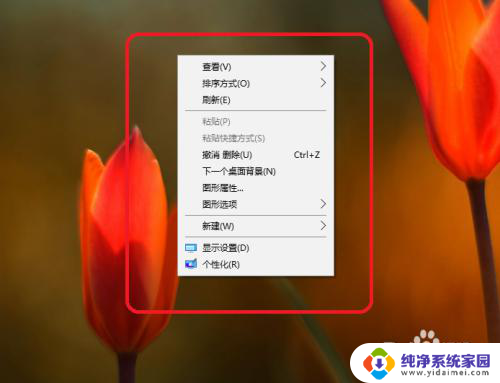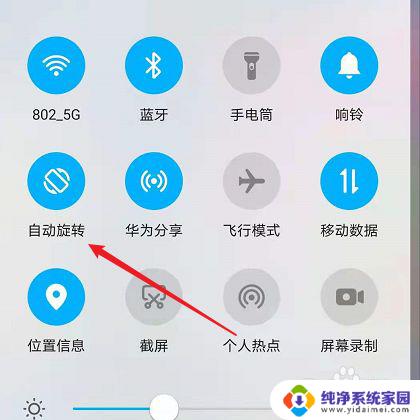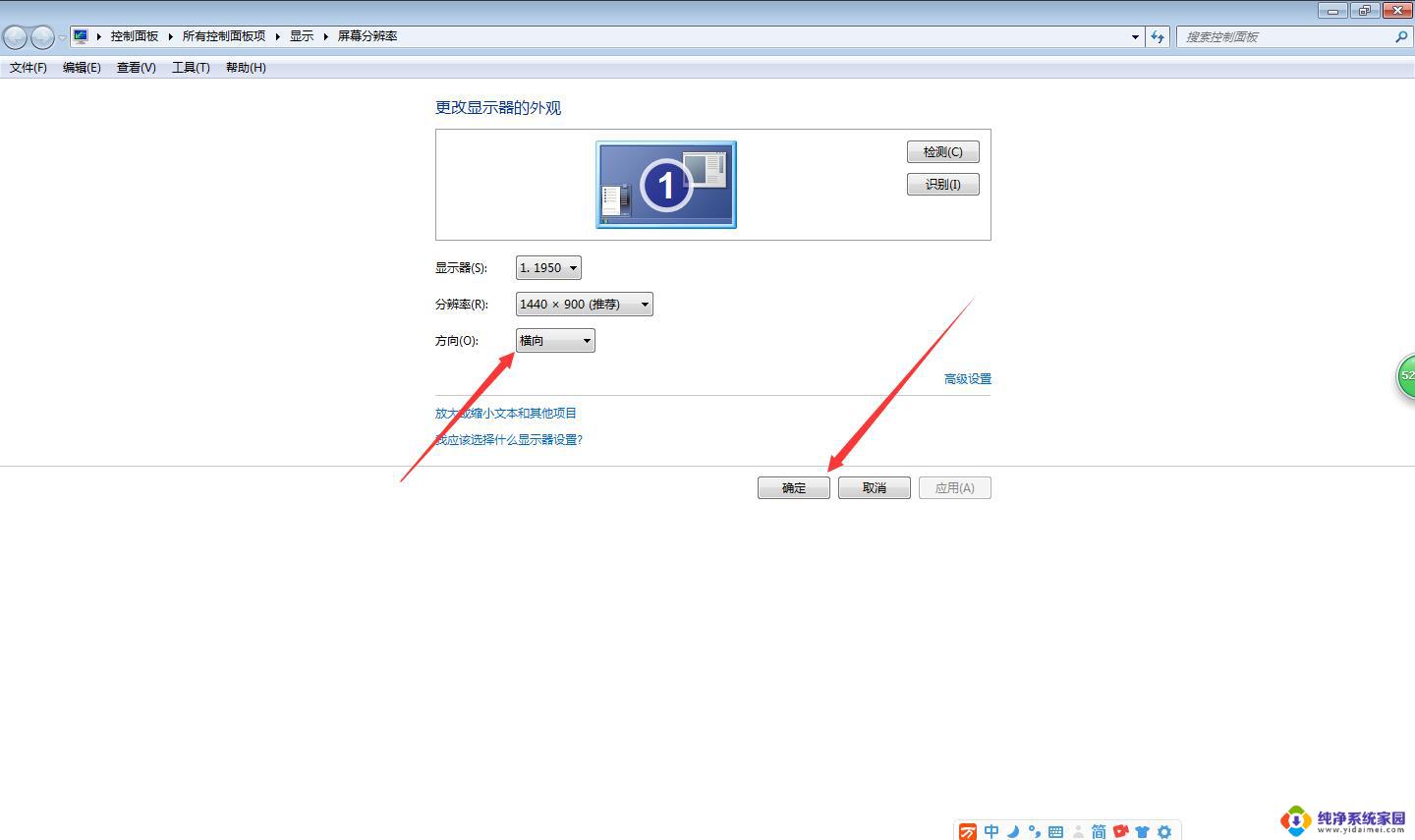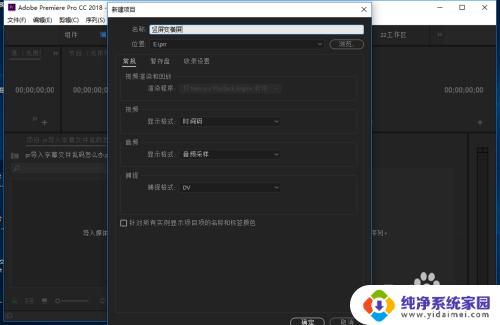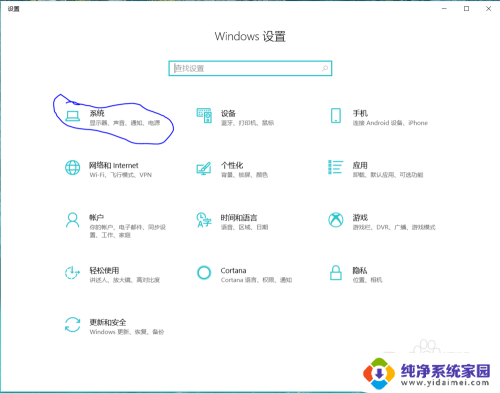屏幕竖屏后如何调成横屏快捷键设置 电脑怎么切换横屏显示
屏幕竖屏后如何调成横屏快捷键设置,当我们使用电脑时,有时候需要将屏幕从竖屏调整为横屏以适应不同的工作需求或娱乐体验,很多人可能并不清楚如何快速地切换屏幕显示方向。幸运的是现代电脑提供了简便的快捷键设置,让我们能够轻松地调整屏幕方向。通过掌握这些技巧,我们可以更高效地使用电脑,提升工作效率和娱乐体验。下面将介绍一些常见的快捷键设置,帮助我们在电脑上轻松切换屏幕显示方向。
方法如下:
1.用快捷键,一般是。ctrl+Alt+方向键(上下左右)调整,很多显卡都支持这个功能,一般使用intel核心显卡的同学的笔记本都是有这种情况的,设置方法就以intel的显卡驱动控制面板为例说明了。

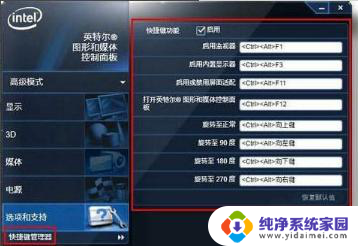
2.intel核心显卡的都可以通过这个方法查看:在桌面右键选择“”图形选项“。
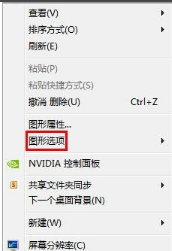
3.桌面空白处右击 选择 【屏幕分辨率】 选择 横向 或 纵向 等, 你选择横向就正常了。
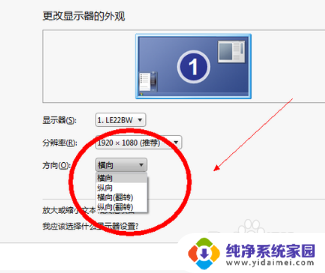
4.在电脑的控制面板中寻找核心显卡,在任务栏右下角的显示控制中可以设置。如果图标没有显示,同样在控制面板中可以找到,蓝黑色的图标,显示器的形状。
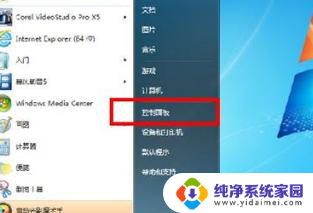
以上就是屏幕竖屏后如何调成横屏快捷键设置的全部内容,如果你遇到这种情况,可以尝试按照以上方法解决,希望对大家有所帮助。